A quantidade de aplicativos que pode ser alocada junto da área de trabalho de um iPhone ou iPad é limitada. Mas e se você tiver de obter acesso rápido a uma série de apps e não estiver disposto a disparar uma série de cliques sobre o display do iOS? É claro quer criar pastas que contêm atalhos para os programas instalados é possível. Mas que tal adicionar pastas às pastas do aparelho, “à la Inception”?
Acontece que um bug do iOS 9 permite que a artimanha seja feita. Crie uma pasta, por exemplo, sob o nome “Redes sociais” e, dentro dela, adicione outros conjuntos de pastas dedicadas à exibição de perfis profissionais e também de suas contas cotidianas. São pelo menos duas formas de se ativar o modo “nested folders”. Veja como é fácil economizar espaço e otimizar sua rotina de trabalho.
Tecnologia, negócios e comportamento sob um olhar crítico.
Assine já o The BRIEF, a newsletter diária que te deixa por dentro de tudo
Crie conjuntos com várias pastas
A inserção de conjuntos de aplicativos em pastas pode dispensar o ajuste de configurações do iPad ou iPhone. Neste primeiro método, basta combinar uma série de comandos e designar subpastas para os grupos principais de apps.
Toque e segure sobre um conjunto de aplicativos (este atalho será a sua subpasta; certifique-se, portanto, de gerenciar os serviços de acordo com as suas necessidades).
Em seguida, clique sobre a pasta que deverá abrigar seus aplicativos por repetidas vezes enquanto o ícone de sua subpasta ainda é mantido sob pressão. Note que, após esse comando, uma janela para a inserção de seu subgrupo será aberta. Solte a pasta, pressione o botão “Home” e pronto.
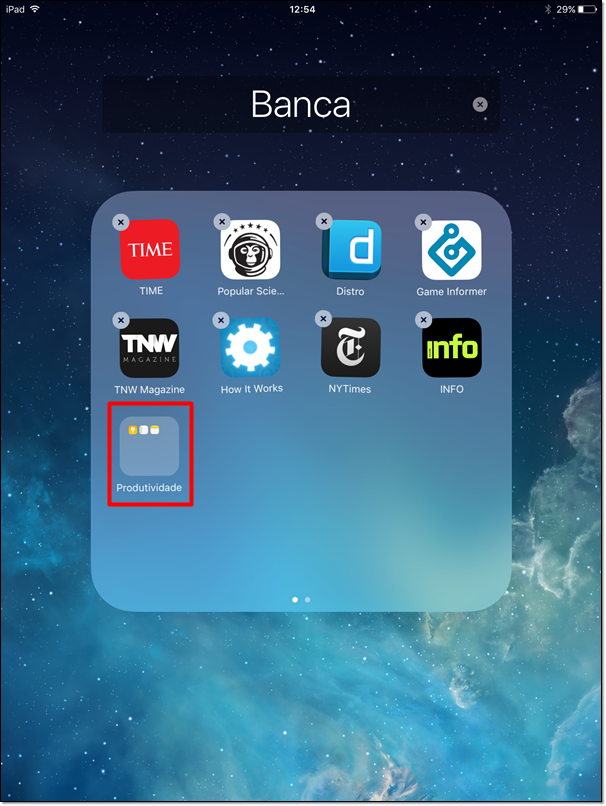
Não gostou das configurações criadas? Remover subpastas de atalhos principais é fácil: basta tocar e segurar sobre o conjunto de aplicativos adicionado, ativar o modo de edição e alocar o atalho novamente para a tela inicial do aparelho.
Ajustes
A segunda forma de se adicionar pastas a outras pastas é por meio das configurações do iPad ou iPhone. Abra a opção “Ajustes” e, em seguida, clique em “Geral”.
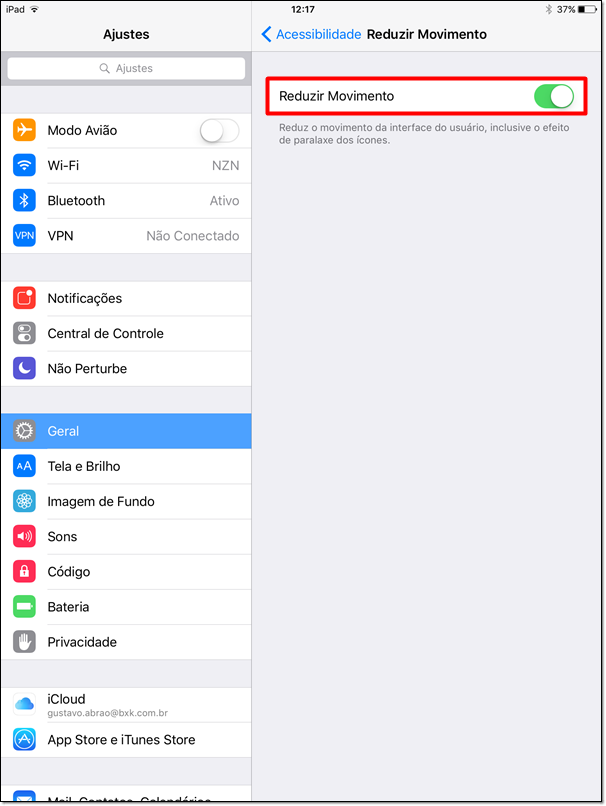
Em “Acessibilidade”, o botão “Reduzir Movimento” deverá então ser ativado – esse comando reduz a animação do efeito parallax (saiba mais aqui). Retorne à tela inicial através da tecla “Home”.
Agora, clique e segure sobre o ícone que deverá funcionar como pasta principal. Retire seu dedo da tela e pressione repetidamente sobre o conjunto que vai receber outros grupos de apps.
Note que a janela que exibe os aplicativos da pasta vai aparecer “espontaneamente” devido à repetição dos toques (um efeito direto criado em decorrência da diminuição do parallax). Toque e segure sobre a subpasta e a adicione à nova interface.
Bem como no método anterior, basta segurar o ícone e ativar o modo de edição de atalhos para que a subpasta seja removida de onde foi alocada.
...
A instalação do iOS 9 provocou bugs em seu iPad ou iPhone? Comente no Fórum do TecMundo








![Imagem de: Hoje no TecMundo 06/08/2015 [vídeo]](https://tm.ibxk.com.br/2015/08/06/06190819891216.jpg?ims=164x118)



















